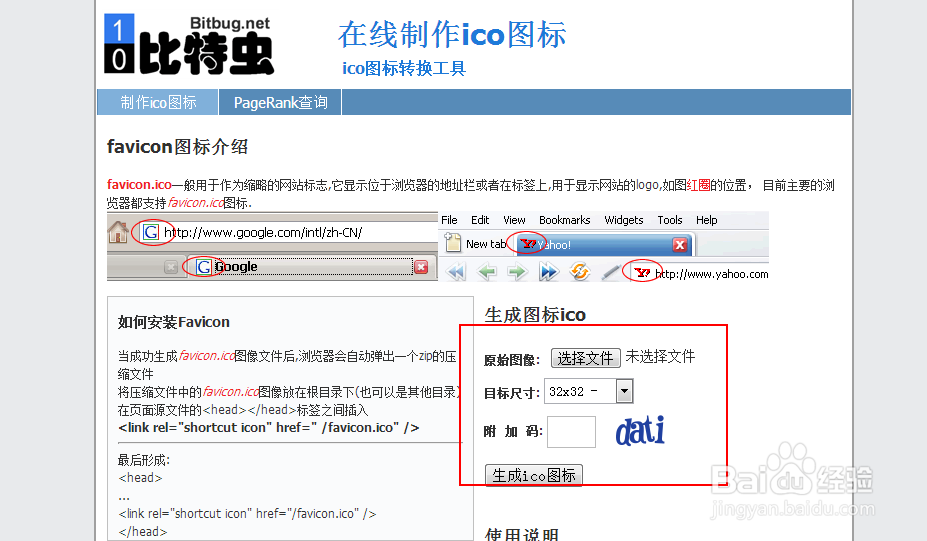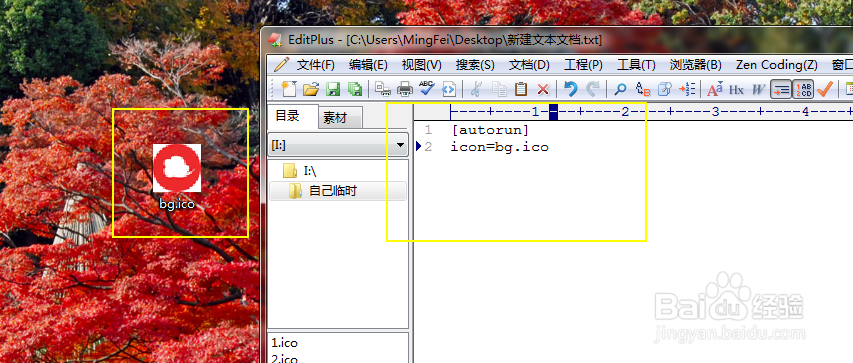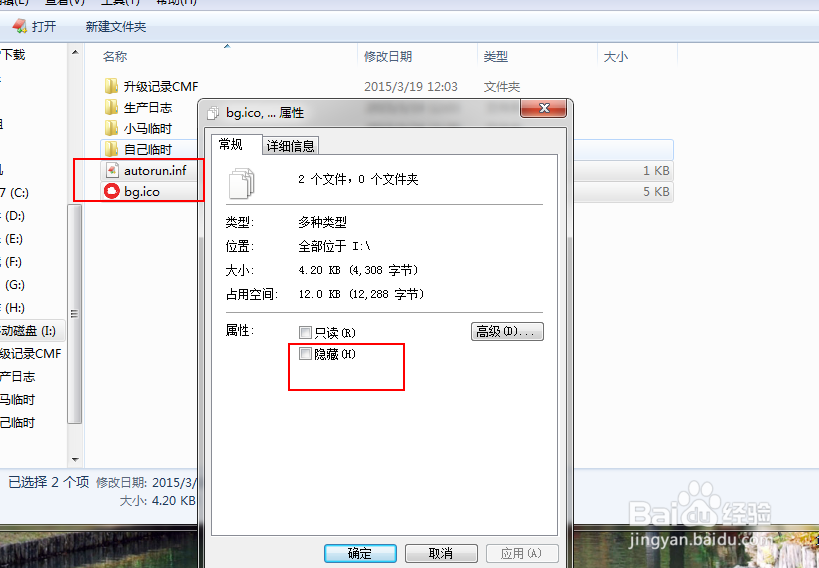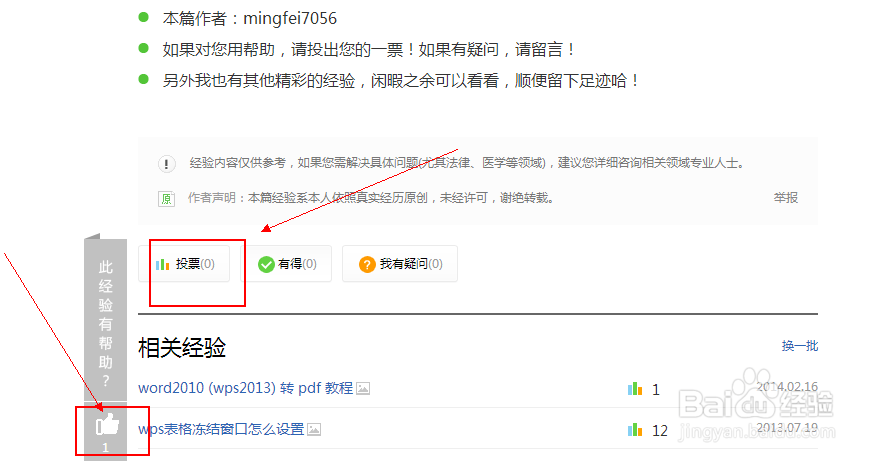手把手教你设置U盘个性图标 / U盘盘符
1、找个喜欢的图片(最好背景是透明的);
2、百度搜索“ICO在线制作”;
3、可以使用如图网站制作;
4、选择图片,点击生成,就可以生成了;
5、生成图片如图所示;
6、新建一个文本文档,输入如图代码,然后将文件重命名(记得连后缀也改哦);
7、把图片和文件复制到U盘根目录;
8、可以选中两个文件,然后右键属性,隐藏;
9、设置成功!(如果没有效果,请拔下U盘,重新插入)
10、最后,记得评论和点赞哦!
声明:本网站引用、摘录或转载内容仅供网站访问者交流或参考,不代表本站立场,如存在版权或非法内容,请联系站长删除,联系邮箱:site.kefu@qq.com。
阅读量:88
阅读量:81
阅读量:74
阅读量:94
阅读量:70